Ejemplo: aplicación de varios conceptos
Selección de diferentes modos, filtros..
Tenemos la siguiente foto:

y queremos obtener el siguiente efecto:

Pasos a seguir :
- seleccionar rosa o fondo
- aplicar un filtro
- desaturar el color al fondo.
Como siempre, primero duplicamos la capa para tener el original e ir viendo los cambios
Seleccionar
Tenemos que seleccionar la rosa o el fondo, como queramos, pero creemos que es más sencillo seleccionar la rosa.
Para seleccionar la rosa, tenemos varias opciones: herramienta varita mágica (Tecla Abreviada: U)  , selección por umbral (Tecla Abreviada: Mayúsculas + U)
, selección por umbral (Tecla Abreviada: Mayúsculas + U)  o incluso selección con máscara rápida.
o incluso selección con máscara rápida.
Vamos a empezar con la varita mágica (puedo seleccionar con un umbral. Con la varita mágica cuando seleccionamos un color vamos a seleccionar pixeles parecidos. Cuanto mayor sea el umbral, más seleccionamos pero corremos el riesgo de pasarnos). La mayor parte lo haremos con varita mágica , pero es díficil conseguir seleccionar todo.

Nos ayudaremos también de la máscara rápida. Para activar la máscara rápida: botón derecho : Activar Máscara rápida o con Shift+Q. Me crea una mascara roja, donde lo rojo no está seleccionado. Ahora si pongo con color negro o blanco voy a seleccionar o deseleccionar.

Cojo una brocha y elijo el color blanco, así con esto consigo AGREGAR SELECCIÓN.
Mientras tanto para ir viendo cómo está quedando puedo ir jugando con el Mayúsculas + Q (va quitando y poniendo la máscara rápida, dejando lo que está seleccionado a la vista)
Termino con paciencia de seleccionar todo:
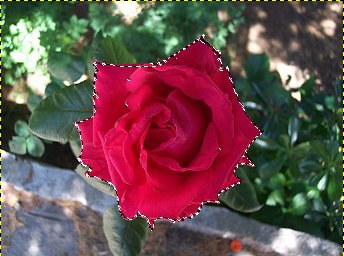
Desaturar
Quiero desaturar la parte de atrás, pero lo que tengo seleccionado es la rosa. Primero he de invertir la selección; menú Seleccionar : Invertir Selección (Ctrol + I) y ya tengo seleccionado el fondo en lugar de la rosa.
Podríamos guardar la selección por si luego queremos hacer algo con ella. Menú Selección : Guardar en canal
Menú Color: Desaturar
Aquí tenemos el resultado.

Aún nos queda algo , aplicar un filtro
Aplicar un filtro
Los filtros son fórmulas matemáticas para afectar a los pixels de determinado modo. Para crear retoques como si fuera una cámara. No hay que abusar de ellos
Para acceder a los filtros. Menú Filtros. y hay un montón.
En este ejemplo vamos a aplicarle el filtro de desenfoque de movimiento: Menú Filtros: Desenfoque : Desenfoque de movimiento
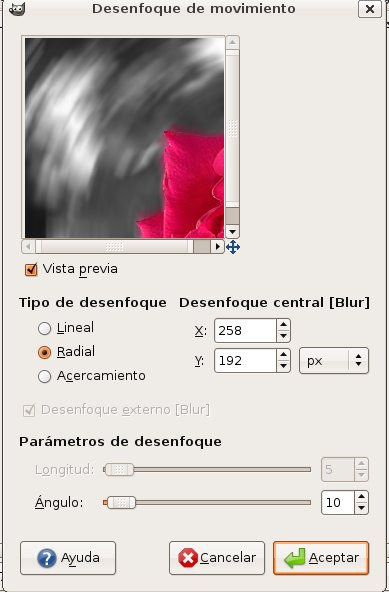
Listo, ya hemos obtenido lo que queríamos.. ;)



